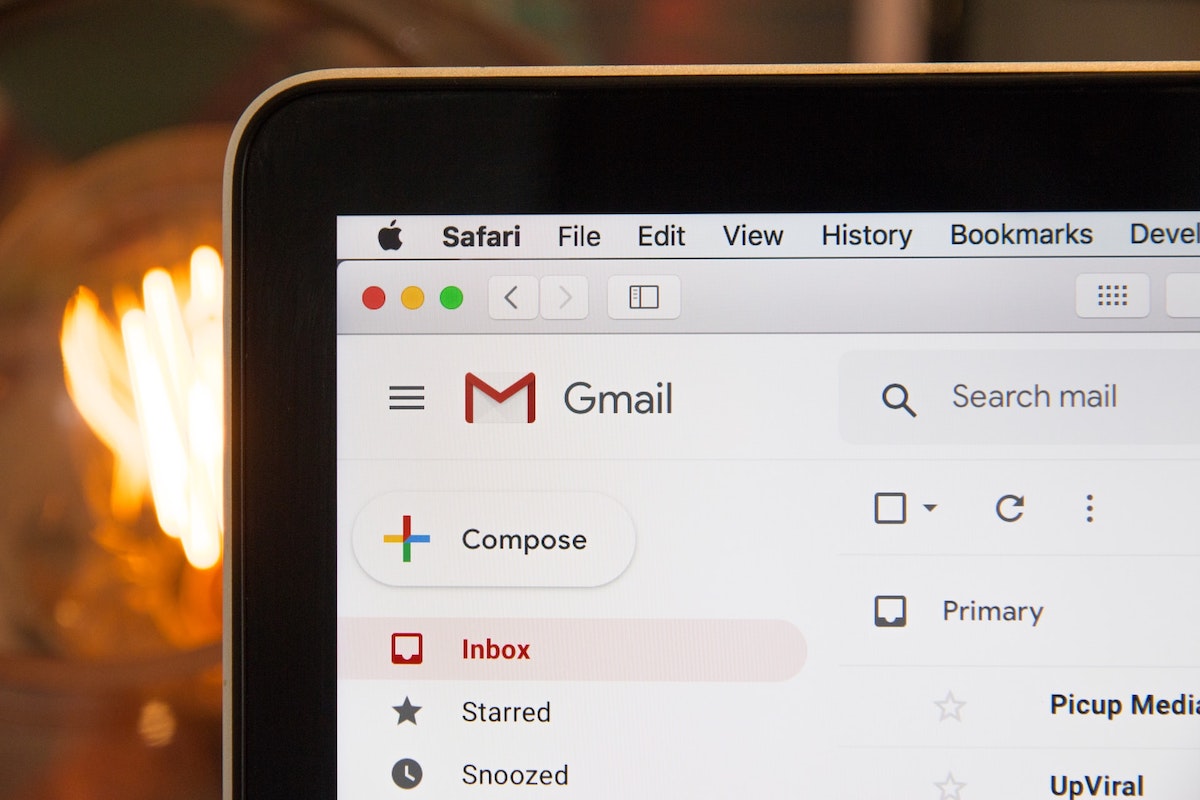
Gmail es una de las plataformas de correo electrónico más populares. De hecho, la plataforma cuenta con cientos de millones de usuarios que acceden a su bandeja de entrada a diario. A pesar de ello, la mayoría desconoce muchos de los trucos que Gmail puede ofrecernos. Si eres de los que pasan varias horas a la semana gestionando sus correos, es probable que te interese descubrir cómo mejorar tu productividad en Gmail. A continuación hemos recopilado algunos trucos y consejos para ser más productivo gestionando el correo electrónico.
Cancela el envío de un email
¿Alguna vez has enviado un email y te has arrepentido en el último momento? Estás de suerte, ya que Gmail permite recuperar el correo y anular el envío para evitar desastres. Se trata de una de las funciones más útiles y una de las que más pasan desapercibidas, ya que muchos usuarios desconocen su existencia. Si quieres activarla, solo tienes que habilitar la opción correspondiente desde la sección de Configuración, ubicada en la parte superior derecha de la interfaz. La ruta es la siguiente: Configuración (el icono con la rueda dentada) – Ver todos los ajustes – General – Deshacer el envío.
Una vez ahí podrás ajustar el periodo de cancelación de envío, que por defecto está configurado en 5 segundos. Gmail permite ampliar el periodo de tiempo mencionado hasta los 30 segundos. Cuando quieras recuperar un correo que acabas de enviar, tendrás que localizar la opción «Mensaje enviado» que verás aparecer abajo a la izquierda y hacer clic en «Deshacer».
Programa envíos
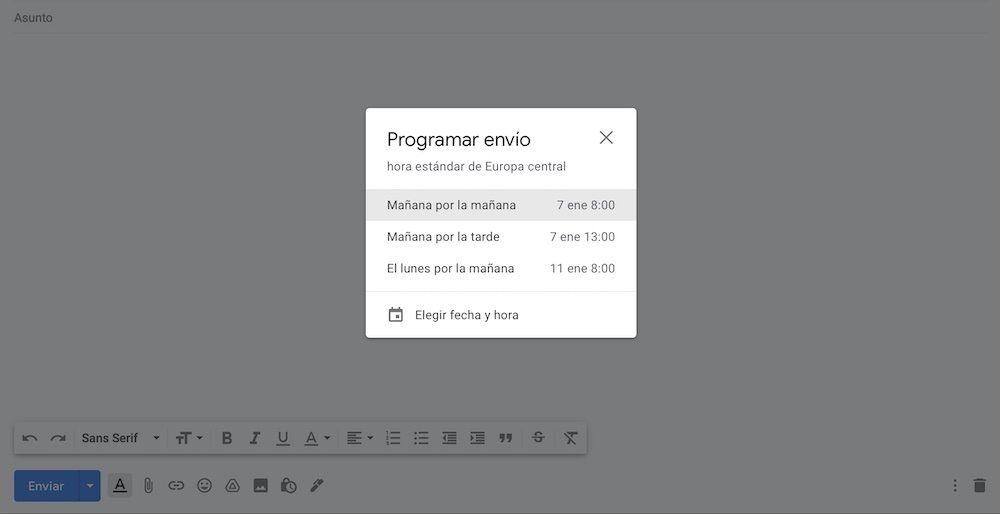
¿Sabías que Gmail nos permite programar el envío de nuestros emails? Puedes hacerlo desde la propia ventana de redacción. Tan pronto hayas redactado el email que quieres enviar, solo tienes que hacer clic en la flecha desplegable que aparece justo al lado del botón “Enviar” y verás una opción llamada “Programar envío”. Desde ahí podrás indicar la fecha y la hora en la que quieres que se envíe tu mensaje. Muy útil si sueles gestionar el correo electrónico por la noche o trabajas con compañeros ubicados en otras zonas horarias.
Responde correos sin conexión
Una vez activada, la función de la que hablamos nos permite consultar y dar respuesta a los emails de nuestra bandeja de entrada aunque no tengamos conexión a Internet. Se trata de una función especialmente interesante si sueles viajar en avión y quieres aprovechar las horas de vuelo para adelantar algo de trabajo. Los mensajes se enviarán automáticamente cuando vuelvas a tener conexión. Puedes activarla desde Configuración – Ver todos los ajustes – Sin conexión. A día de hoy, la función está reservada a los usuarios de Google Chrome.
Configura plantillas
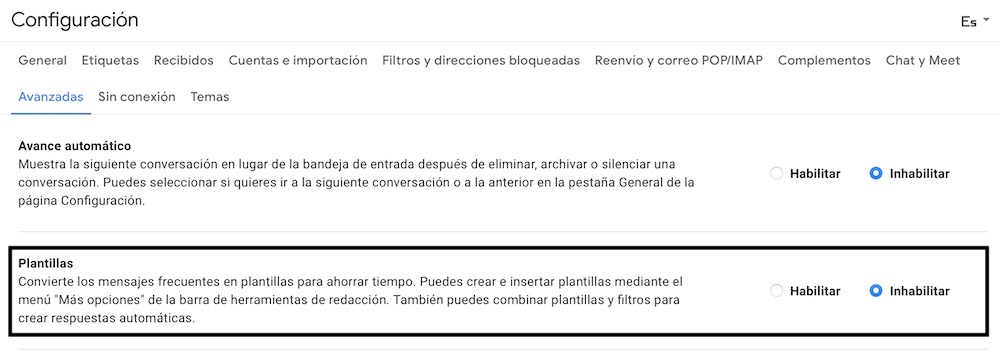
Si pasas varias horas a la semana respondiendo correos, es probable que con frecuencia te encuentres repitiendo los mismos fragmentos de texto una vez tras otra. Gracias a las plantillas de Gmail podrás guardar mensajes habituales y enviarlos de forma rápida y sencilla cada vez que lo necesites. Puedes activar esta opción desde Configuración – Ver todos los ajustes – Avanzadas – Plantillas.
Una vez habilitada, Gmail te permitirá crear y utilizar plantillas desde el menú «Más opciones» situado en la parte derecha de la barra de herramientas de la ventana de redacción. La opción viene desactivada por defecto, por lo que te recomiendo habilitarla si sueles enviar mensajes similares a menudo y quieres ahorrar algo de tiempo.
Una bandeja de entrada para todas tus cuentas
Si tienes varias cuentas de correo, Google te permite consultarlas todas en la bandeja de entrada de Gmail. Gracias a ello no tendrás que estar cambiando de servicio de correo ni andar iniciando y cerrando sesiones para consultar todas tus cuentas. Puedes configurar esta función desde Configuración – Ver todos los ajustes – Cuentas e importación – Consultar el correo de otras cuentas. Una vez ahí tendrás que hacer clic en el botón Añadir una cuenta de correo e introducir la dirección de correo electrónico que quieras añadir. Muy útil, ¿verdad?





